Oplossing: Rocket League laadt niet of werkt niet op Nintendo Switch
Gemengde Berichten / / December 23, 2021
Psyonix heeft de ontwikkeld en uitgebracht Rocket League game in 2015 die een op voertuigen gebaseerde voetbalvideogame biedt die beschikbaar is voor pc, PS4, Nintendo Switch, Xbox One, Linux, Mac.
Hoewel Rocket League veel te bieden heeft, is het niet zonder gebreken. Er zijn talloze meldingen geweest van fouten en fouten in het spel, maar de Rocket League-crew heeft op de meeste snel gereageerd.
Als je problemen hebt met Rocket League op je Switch, zullen we je door enkele algemene oplossingen leiden in deze gids voor probleemoplossing.
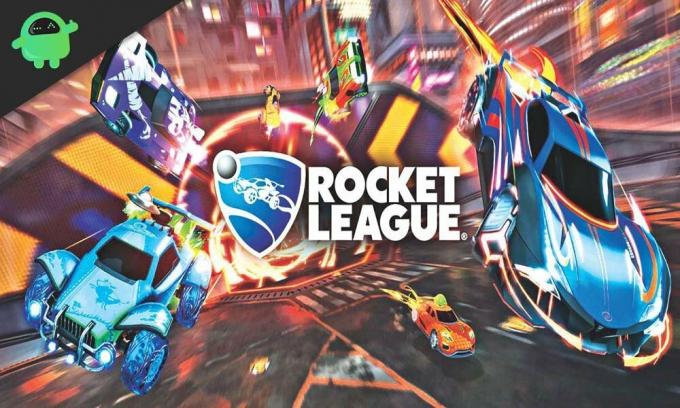
Pagina-inhoud
-
Oplossing: Rocket League laadt niet of werkt niet op Nintendo Switch
- Fix #1: zorg ervoor dat de server actief is.
- Fix #2: de nieuwste game-updates downloaden en installeren
- Oplossing #3: probeer de Nintendo Switch opnieuw op te starten
- Fix #4: probeer het cachegeheugen te vernieuwen
- Fix #5: Herstel Rocket League-spelgegevens die beschadigd zijn.
- Fix #6: probeer het spel op een SD-kaart in te stellen.
- Laatste toezegging
Oplossing: Rocket League laadt niet of werkt niet op Nintendo Switch
Als Rocket League niet werkt op je Nintendo Switch, probeer dan de volgende oplossingen:
Fix #1: zorg ervoor dat de server actief is.
U moet naar servergerelateerde problemen zoeken voordat u uw console of andere apparaten debugt. Als u weet waar het probleem ligt, bespaart u tijd en moeite. Gameservers kunnen in eerste instantie defect raken door overcapaciteit of onvoorziene problemen in nieuwe games.
Bezoek de officiële websiteom de status van de servers van je Rocket League-game te controleren.
Rocket League officieel Twitter account biedt bijna realtime updates over eventuele bugs die continu worden gerapporteerd.
Fix #2: de nieuwste game-updates downloaden en installeren
De volgende stap is echter om ervoor te zorgen dat de software van de game up-to-date is als er geen bekende serverproblemen zijn. Nieuwe games, zoals Rocket League, bevatten soms ongeraffineerde codes die tot fouten en problemen leiden. Omdat de ontwikkelaar eraan werkt om deze problemen in de loop van de tijd op te lossen, moet je ervoor zorgen dat je de meest recente versie van de game hebt geïnstalleerd.
Volg deze procedures om te zien of je Nintendo Switch een nieuwe game-update heeft ontvangen:
advertenties
- Navigeer naar het startscherm van je Nintendo Switch.
- Klik op de titel van de game en druk op de Plus-knop van de rechtercontroller.
- Selecteer Software-update in het vervolgkeuzemenu dat verschijnt.
- Beslis over het gebruik van internet als bron.
Zorg ervoor dat je Nintendo Switch online is voordat je deze procedures uitvoert.
Oplossing #3: probeer de Nintendo Switch opnieuw op te starten
Als je Rocket League-game na het proberen van de vorige stappen nog steeds niet correct werkt, zoals stotteren of vastlopen, moet je de console opnieuw opstarten. Af en toe elimineert het herstarten van het systeem kleine tijdelijke problemen die in het systeem zijn ontwikkeld.
Volg deze instructies om je Nintendo Switch opnieuw op te starten:
advertenties
- Als u drie seconden op de aan/uit-knop drukt, wordt het apparaat ingeschakeld.
- Ga naar het Power-menu en selecteer de juiste instelling.
- Kies Opnieuw opstarten in het vervolgkeuzemenu.
Fix #4: probeer het cachegeheugen te vernieuwen
Als een snelle herstart het probleem niet heeft opgelost, is een slimme vervolgoplossing ervoor te zorgen dat de systeemcache wordt vernieuwd. Dit kan handig zijn als je spel langzaam draait of willekeurig vastloopt. Ook als de computer langzaam lijkt te werken wanneer u een game probeert te openen, kan dit een oplossing zijn.
Volg deze stappen om het systeemcachegeheugen te wissen:
- Navigeer naar het Nintendo DS-startmenu.
- Selecteer Systeeminstellingen in het vervolgkeuzemenu.
- Kies een systeem.
- Selecteer Opmaakopties in het vervolgkeuzemenu dat verschijnt.
- Kies de optie om alle inhoud en instellingen te verwijderen in het menu van uw browser.
- Wis de cache voor de geselecteerde gebruiker en volg de aanwijzingen op het scherm.
- Controleer of het probleem is opgelost door een systeemreset uit te voeren op je Nintendo Switch. Als het probleem zich blijft voordoen, ga dan naar de volgende oplossing.
Fix #5: Herstel Rocket League-spelgegevens die beschadigd zijn.
Beschadigde gamebestanden kunnen in sommige gevallen voorkomen dat games worden geladen. Als Rocket League niet correct werkt of helemaal niet laadt, kijk dan of je spelgegevens beschadigd zijn.
Volg deze stappen om snel te herstellen:
- Navigeer naar het hoofdmenu door op de Home-knop te tikken.
- Kies Systeeminstellingen in het vervolgkeuzemenu.
- Selecteer Gegevensbeheer in de lijst aan de linkerkant nadat u klaar bent met scrollen.
- Selecteer Software in het vervolgkeuzemenu aan de rechterkant.
- Kies daarna het programma dat u wilt bekijken in het vervolgkeuzemenu.
- Selecteer Zoeken naar gegevensfouten.
Fix #6: probeer het spel op een SD-kaart in te stellen.
Sommige Nintendo Switch-bezitters konden crashes en slechte prestaties in specifieke games oplossen door ze op een SD-kaart te installeren in plaats van op de interne schijf. Als je dit nog niet hebt geprobeerd, zorg er dan voor dat je het nu doet door de game van je harde schijf te verwijderen. Installeer het opnieuw op uw secundaire schijf en test het om te zien of het nog steeds niet werkt.
Laatste toezegging
We hopen dat u een oplossing hebt gevonden en dat een van de oplossingen voor u succesvol is gebleken. Als je er een vindt die werkt, laat het ons dan weten in onze chatbox. Als je daarentegen merkt dat je ergens in de virtuele wereld verdwaald bent, moet je jezelf omleiden naar GetDroidtips. Voor assistentie. Er zijn verschillende oplossingen voor uw problemen waaruit u kunt kiezen. Laten we tot slot dit hoofdstuk afsluiten, aangezien je nu alle informatie hebt die nodig is om op te lossen dat Rocket League niet laadt of niet werkt op Nintendo Switch.


![Stock ROM installeren op Zen Admire Snap [Firmware File / Unbrick]](/f/9138e944624038e76238d387e10c4004.jpg?width=288&height=384)
